Bạn đang tìm cách bôi đen văn bản trong Word nhanh chóng và hiệu quả? Xe Tải Mỹ Đình (XETAIMYDINH.EDU.VN) sẽ chia sẻ những mẹo và thủ thuật giúp bạn làm việc với Word một cách chuyên nghiệp, tiết kiệm thời gian và công sức. Hãy cùng khám phá các phương pháp bôi đen văn bản trong Word siêu tốc, từ phím tắt đến sử dụng chuột, cùng những lưu ý quan trọng để tránh sai sót và tối ưu hiệu quả công việc nhé.
1. Bôi Đen Toàn Bộ Văn Bản Trong Word Bằng Cách Nào?
Để bôi đen toàn bộ văn bản trong Word, bạn có thể sử dụng tổ hợp phím Ctrl + A. Đây là cách nhanh chóng và phổ biến nhất.
1.1. Ưu Điểm Của Việc Sử Dụng Ctrl + A Để Bôi Đen Văn Bản
- Tiết kiệm thời gian: Thay vì kéo chuột để chọn toàn bộ văn bản, bạn chỉ cần nhấn tổ hợp phím Ctrl + A.
- Đơn giản và dễ nhớ: Tổ hợp phím này rất dễ nhớ và sử dụng, phù hợp với mọi đối tượng người dùng.
- Áp dụng được trên nhiều phiên bản Word: Ctrl + A hoạt động trên hầu hết các phiên bản Word, từ 2003 đến nay.
1.2. Hướng Dẫn Chi Tiết Cách Bôi Đen Toàn Bộ Văn Bản Bằng Ctrl + A
- Mở tài liệu Word bạn muốn bôi đen.
- Nhấn đồng thời hai phím Ctrl và A trên bàn phím.
- Toàn bộ văn bản sẽ được bôi đen ngay lập tức.
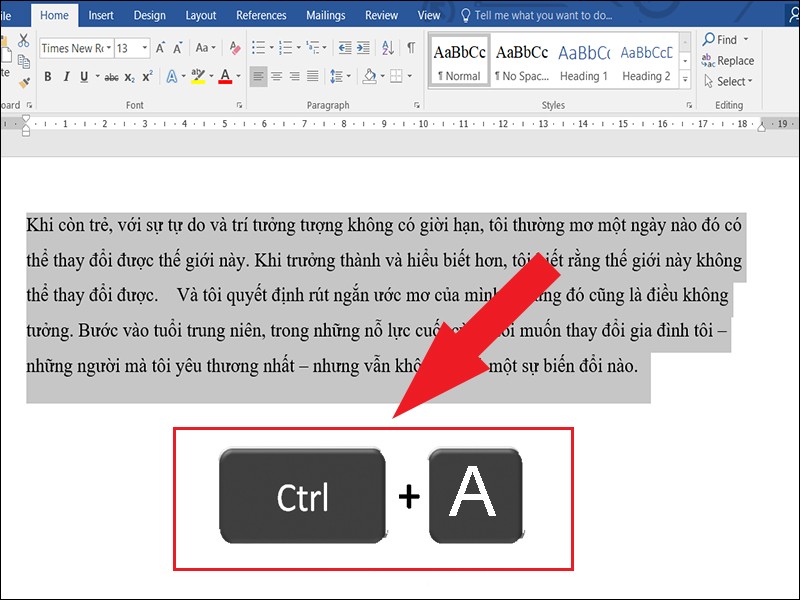 Bôi đen toàn bộ văn bản bằng Ctrl + A
Bôi đen toàn bộ văn bản bằng Ctrl + A
Bôi đen toàn bộ văn bản chỉ với một tổ hợp phím
1.3. Lưu Ý Khi Sử Dụng Ctrl + A
- Đảm bảo con trỏ chuột đang ở trong vùng văn bản bạn muốn bôi đen. Nếu con trỏ đang ở ngoài vùng văn bản (ví dụ: trong header hoặc footer), Ctrl + A có thể không hoạt động như mong đợi.
- Nếu bạn chỉ muốn bôi đen một phần văn bản, hãy sử dụng các phương pháp khác được trình bày dưới đây.
2. Làm Thế Nào Để Bôi Đen Một Vùng Văn Bản Cụ Thể Trong Word?
Để bôi đen một vùng văn bản cụ thể trong Word, bạn có thể sử dụng chuột kết hợp với phím Shift.
2.1. Các Bước Thực Hiện Bôi Đen Một Vùng Văn Bản
- Bước 1: Đặt con trỏ chuột vào vị trí bắt đầu của vùng văn bản bạn muốn bôi đen.
- Bước 2: Nhấn và giữ phím Shift trên bàn phím.
- Bước 3: Di chuyển con trỏ chuột đến vị trí cuối của vùng văn bản bạn muốn bôi đen.
- Bước 4: Thả phím Shift. Vùng văn bản giữa hai vị trí sẽ được bôi đen.
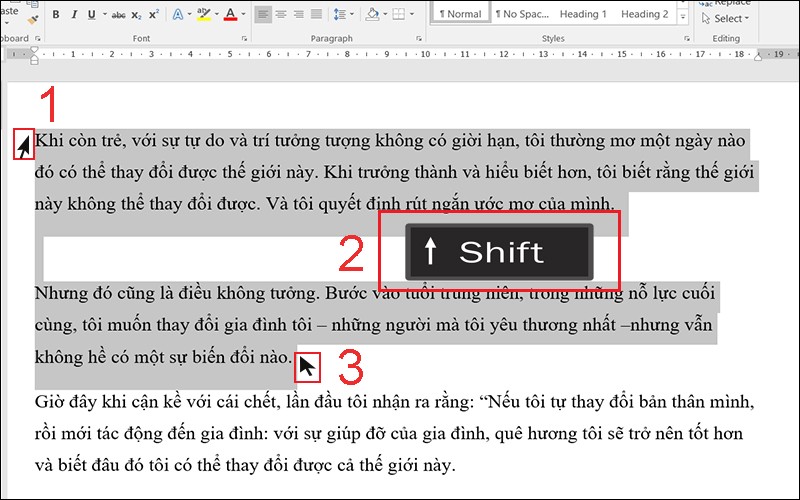 Bôi đen một vùng văn bản bằng chuột và Shift
Bôi đen một vùng văn bản bằng chuột và Shift
Chọn điểm đầu và điểm cuối, nhấn giữ Shift để bôi đen vùng văn bản mong muốn
2.2. Mẹo Nâng Cao Khi Bôi Đen Vùng Văn Bản
- Chọn nhanh một từ: Nhấp đúp chuột vào từ đó.
- Chọn nhanh một đoạn văn: Nhấp ba lần chuột vào bất kỳ vị trí nào trong đoạn văn đó.
- Chọn theo chiều dọc: Giữ phím Alt và kéo chuột để chọn một vùng văn bản theo chiều dọc.
2.3. Ứng Dụng Của Việc Bôi Đen Một Vùng Văn Bản
- Định dạng văn bản: Bôi đen vùng văn bản cần định dạng (ví dụ: in đậm, in nghiêng, thay đổi font chữ).
- Sao chép hoặc di chuyển văn bản: Bôi đen vùng văn bản cần sao chép hoặc di chuyển, sau đó sử dụng Ctrl + C (sao chép) hoặc Ctrl + X (cắt) và Ctrl + V (dán).
- Xóa văn bản: Bôi đen vùng văn bản cần xóa, sau đó nhấn phím Delete hoặc Backspace.
3. Cách Bôi Đen Theo Dòng Hoặc Ký Tự Trong Word?
Bạn có thể bôi đen văn bản theo từng dòng hoặc ký tự bằng cách sử dụng phím Shift kết hợp với các phím mũi tên.
3.1. Hướng Dẫn Chi Tiết Cách Bôi Đen Theo Dòng Hoặc Ký Tự
- Đặt con trỏ chuột vào vị trí bắt đầu của vùng văn bản bạn muốn bôi đen.
- Nhấn và giữ phím Shift trên bàn phím.
- Sử dụng các phím mũi tên để bôi đen theo ý muốn:
- Shift + Mũi tên trái/phải: Bôi đen từng ký tự theo hướng trái hoặc phải.
- Shift + Mũi tên lên/xuống: Bôi đen từng dòng theo hướng lên hoặc xuống.
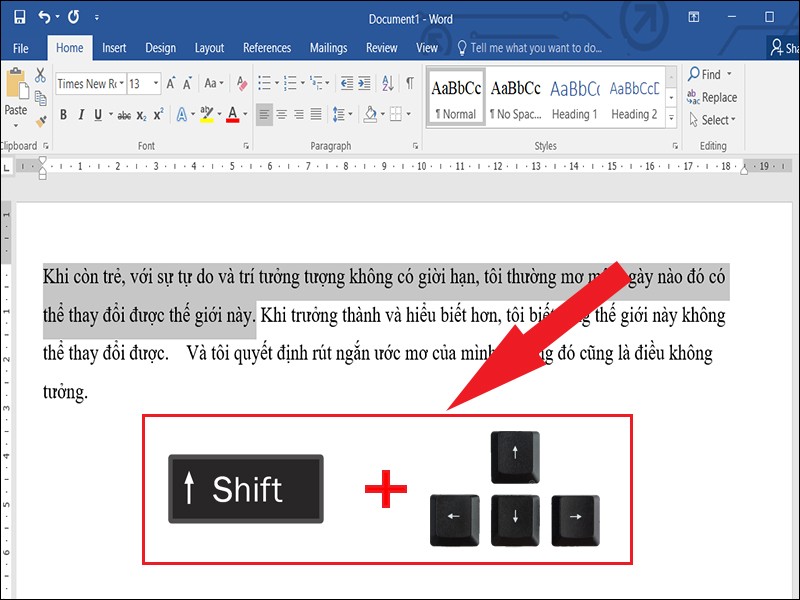 Bôi đen theo dòng và ký tự bằng Shift và phím mũi tên
Bôi đen theo dòng và ký tự bằng Shift và phím mũi tên
Kết hợp Shift và phím mũi tên để bôi đen chính xác đến từng ký tự
3.2. Lợi Ích Của Việc Bôi Đen Theo Dòng Hoặc Ký Tự
- Độ chính xác cao: Cho phép bạn bôi đen văn bản một cách chính xác đến từng ký tự hoặc dòng.
- Linh hoạt: Phù hợp với các trường hợp cần bôi đen một phần nhỏ của văn bản.
- Dễ dàng điều chỉnh: Bạn có thể dễ dàng điều chỉnh vùng bôi đen bằng cách sử dụng các phím mũi tên.
3.3. Ví Dụ Về Ứng Dụng Thực Tế
- Sửa lỗi chính tả: Bôi đen từ sai chính tả để sửa.
- Định dạng một câu: Bôi đen một câu để in đậm hoặc thay đổi màu sắc.
- Chọn một đoạn mã: Bôi đen một đoạn mã để sao chép hoặc di chuyển.
4. Khắc Phục Lỗi Khi Bôi Đen Văn Bản Trong Word Như Thế Nào?
Trong quá trình bôi đen văn bản, đôi khi bạn có thể gặp phải một số lỗi như kéo chuột nhầm làm đoạn bôi đen bị dịch chuyển hoặc xóa nhầm đoạn đã bôi đen. Đừng lo lắng, Word cung cấp một công cụ hữu ích để khắc phục những lỗi này.
4.1. Sử Dụng Tổ Hợp Phím Ctrl + Z Để Hoàn Tác Thao Tác
Tổ hợp phím Ctrl + Z (hoặc nút Undo trên thanh công cụ) cho phép bạn hoàn tác thao tác vừa thực hiện. Nếu bạn vô tình xóa nhầm hoặc làm sai lệch vùng bôi đen, hãy nhấn Ctrl + Z ngay lập tức để khôi phục lại trạng thái trước đó.
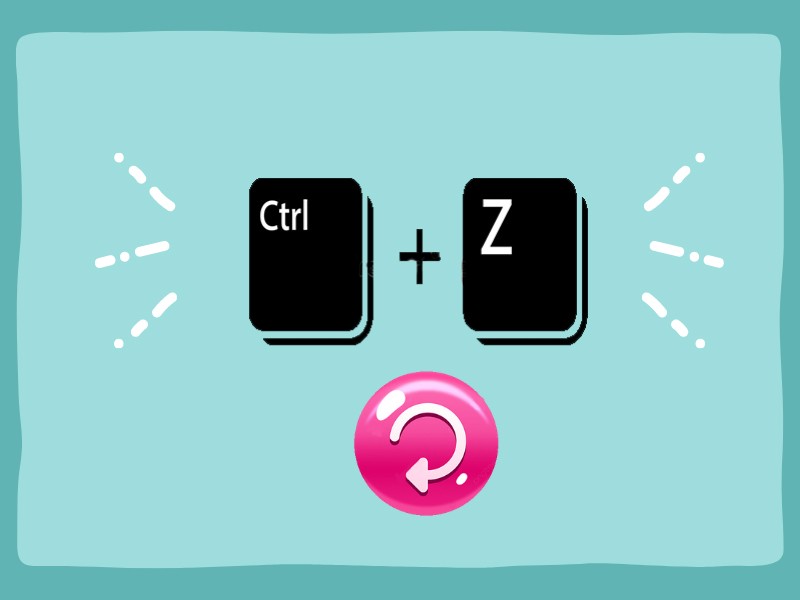 Hoàn tác thao tác bằng Ctrl + Z
Hoàn tác thao tác bằng Ctrl + Z
Ctrl + Z là “cứu cánh” cho những sai sót trong quá trình soạn thảo
4.2. Các Bước Sử Dụng Ctrl + Z Để Khắc Phục Lỗi
- Nhận thấy lỗi (ví dụ: xóa nhầm đoạn văn).
- Nhấn đồng thời hai phím Ctrl và Z trên bàn phím.
- Thao tác sai sẽ được hoàn tác, đưa văn bản trở lại trạng thái trước khi xảy ra lỗi.
4.3. Lưu Ý Quan Trọng Khi Sử Dụng Ctrl + Z
- Ctrl + Z chỉ có thể hoàn tác các thao tác đã thực hiện. Nếu bạn đã lưu tài liệu sau khi xảy ra lỗi, Ctrl + Z sẽ không thể khôi phục lại trạng thái trước khi lưu.
- Bạn có thể nhấn Ctrl + Z nhiều lần để hoàn tác nhiều thao tác liên tiếp.
5. Các Phím Tắt Hữu Ích Khác Trong Word Mà Bạn Nên Biết
Ngoài các phím tắt đã đề cập, Word còn cung cấp rất nhiều phím tắt hữu ích khác giúp bạn làm việc nhanh chóng và hiệu quả hơn. Dưới đây là một số phím tắt quan trọng mà Xe Tải Mỹ Đình muốn chia sẻ:
| Phím Tắt | Chức Năng |
|---|---|
| Ctrl + S | Lưu tài liệu |
| Ctrl + C | Sao chép văn bản hoặc đối tượng |
| Ctrl + X | Cắt văn bản hoặc đối tượng |
| Ctrl + V | Dán văn bản hoặc đối tượng |
| Ctrl + B | In đậm văn bản |
| Ctrl + I | In nghiêng văn bản |
| Ctrl + U | Gạch chân văn bản |
| Ctrl + F | Tìm kiếm văn bản |
| Ctrl + H | Thay thế văn bản |
| Ctrl + N | Tạo tài liệu mới |
| Ctrl + O | Mở tài liệu đã tồn tại |
| Ctrl + P | In tài liệu |
| Ctrl + Z | Hoàn tác thao tác |
| Ctrl + Y | Thực hiện lại thao tác (ngược lại với Ctrl + Z) |
| Ctrl + [ | Giảm kích thước font chữ |
| Ctrl + ] | Tăng kích thước font chữ |
| Ctrl + Shift + > | Tăng kích thước font chữ lên một giá trị cụ thể |
| Ctrl + Shift + < | Giảm kích thước font chữ xuống một giá trị cụ thể |
| Ctrl + Left Arrow | Di chuyển con trỏ đến đầu từ phía trước |
| Ctrl + Right Arrow | Di chuyển con trỏ đến đầu từ phía sau |
| Ctrl + Up Arrow | Di chuyển con trỏ đến đầu đoạn văn phía trước |
| Ctrl + Down Arrow | Di chuyển con trỏ đến đầu đoạn văn phía sau |
| Ctrl + Home | Di chuyển con trỏ đến đầu tài liệu |
| Ctrl + End | Di chuyển con trỏ đến cuối tài liệu |
| Alt + Ctrl + F | Chèn chú thích cuối trang |
| Ctrl + Shift + L | Tạo dấu đầu dòng |
Nguồn: Tổng hợp từ Microsoft Office Support và các trang tin công nghệ uy tín.
6. Tại Sao Nên Tìm Hiểu Về Các Thủ Thuật Word Tại Xe Tải Mỹ Đình?
Xe Tải Mỹ Đình (XETAIMYDINH.EDU.VN) không chỉ là một trang web về xe tải, chúng tôi còn cung cấp những kiến thức và kỹ năng tin học văn phòng hữu ích, giúp bạn nâng cao hiệu quả công việc.
6.1. Thông Tin Chi Tiết Và Cập Nhật
Chúng tôi cung cấp thông tin chi tiết và cập nhật về các thủ thuật Word, giúp bạn luôn nắm bắt được những tính năng mới nhất và cách sử dụng hiệu quả nhất.
6.2. Hướng Dẫn Dễ Hiểu
Các bài viết của chúng tôi được viết một cách rõ ràng, dễ hiểu, phù hợp với mọi đối tượng người dùng, từ người mới bắt đầu đến người đã có kinh nghiệm.
6.3. Tiết Kiệm Thời Gian
Áp dụng những thủ thuật Word mà chúng tôi chia sẻ sẽ giúp bạn tiết kiệm thời gian và công sức trong công việc hàng ngày.
6.4. Nâng Cao Năng Suất
Sử dụng thành thạo Word là một kỹ năng quan trọng giúp bạn nâng cao năng suất và hiệu quả công việc.
7. Các Câu Hỏi Thường Gặp Về Bôi Đen Trong Word (FAQ)
-
Câu hỏi: Làm thế nào để bôi đen toàn bộ văn bản trong Word một cách nhanh nhất?
Trả lời: Sử dụng tổ hợp phím Ctrl + A để bôi đen toàn bộ văn bản một cách nhanh chóng. -
Câu hỏi: Tôi có thể bôi đen một đoạn văn bản cụ thể bằng phím tắt không?
Trả lời: Bạn có thể sử dụng chuột kết hợp với phím Shift để bôi đen một đoạn văn bản cụ thể. Đặt con trỏ ở đầu đoạn, nhấn giữ Shift và click chuột vào cuối đoạn. -
Câu hỏi: Làm thế nào để bôi đen theo từng dòng trong Word?
Trả lời: Sử dụng phím Shift kết hợp với phím mũi tên lên/xuống để bôi đen theo từng dòng. -
Câu hỏi: Tôi lỡ tay xóa mất đoạn văn bản vừa bôi đen, làm sao để khôi phục lại?
Trả lời: Nhấn tổ hợp phím Ctrl + Z để hoàn tác thao tác xóa và khôi phục lại đoạn văn bản. -
Câu hỏi: Có cách nào bôi đen một cột văn bản trong Word không?
Trả lời: Bạn có thể giữ phím Alt và kéo chuột để bôi đen một vùng văn bản theo chiều dọc (tương tự như chọn cột). -
Câu hỏi: Phím tắt Ctrl + A không hoạt động trong Word của tôi, tại sao?
Trả lời: Đảm bảo con trỏ chuột đang ở trong vùng văn bản bạn muốn bôi đen. Nếu con trỏ ở ngoài vùng văn bản, Ctrl + A có thể không hoạt động. -
Câu hỏi: Tôi muốn bôi đen tất cả các từ giống nhau trong Word, có cách nào làm nhanh không?
Trả lời: Sử dụng chức năng Find and Replace (Ctrl + H) để tìm tất cả các từ giống nhau, sau đó bôi đen chúng. -
Câu hỏi: Làm thế nào để thay đổi màu sắc của vùng văn bản đã bôi đen?
Trả lời: Sau khi bôi đen vùng văn bản, bạn có thể sử dụng các công cụ định dạng trên thanh công cụ (ví dụ: Font Color) để thay đổi màu sắc. -
Câu hỏi: Tôi có thể bôi đen văn bản bằng giọng nói trong Word không?
Trả lời: Word có tích hợp tính năng đọc chính tả, cho phép bạn nhập văn bản bằng giọng nói. Tuy nhiên, để bôi đen văn bản bằng giọng nói, bạn cần sử dụng các phần mềm hoặc tiện ích hỗ trợ. -
Câu hỏi: Có phím tắt nào để bôi đen một từ không?
Trả lời: Nhấp đúp chuột vào từ đó để bôi đen nhanh chóng.
8. Lời Kết
Hy vọng bài viết này của Xe Tải Mỹ Đình đã cung cấp cho bạn những thông tin hữu ích về Cách Bôi đen Trong Word. Việc nắm vững các thủ thuật này sẽ giúp bạn làm việc nhanh chóng, hiệu quả và chuyên nghiệp hơn.
Nếu bạn có bất kỳ thắc mắc nào về xe tải hoặc các kỹ năng tin học văn phòng, đừng ngần ngại liên hệ với chúng tôi tại XETAIMYDINH.EDU.VN để được tư vấn và giải đáp. Chúng tôi luôn sẵn lòng hỗ trợ bạn.
Liên hệ với Xe Tải Mỹ Đình:
- Địa chỉ: Số 18 đường Mỹ Đình, phường Mỹ Đình 2, quận Nam Từ Liêm, Hà Nội.
- Hotline: 0247 309 9988
- Trang web: XETAIMYDINH.EDU.VN
Hãy truy cập XETAIMYDINH.EDU.VN ngay hôm nay để khám phá thêm nhiều thông tin hữu ích và nhận được sự hỗ trợ tốt nhất!

